Швидкий доступ ае. Швидкий доступ Adobe After Effects
Ctrl + Alt + N - створити новий проект
Ctrl + Alt + Shift + P - відкрити останній редагований проект
Ctrl + / - помістити вихідні в композицію
Ctrl + Alt + Shift + K - властивості проекту
Ctrl + W - закрити проект
Ctrl + Q - вихід з програми
TAB - приховати всі палітри
CapsLock - заборонити оновлення вікна композиції
Ctrl + I - імпортувати файли
Ctrl + F - інтерпретувати исходник
Ctrl + Alt + C - копіювати інтерпретацію
Ctrl + Alt + V - вставити інтерпретацію
Ctrl + Shift + G - знайти
Ctrl + Alt + G - знайти далі
Alt + doubleClick на анімаційному файлі - відкрити анімаційний файлу у вікні footage
Перетягнути footage на виділений layer з затиснутим Alt - заміна footage для layer
Ctrl + G - відкрити діалог «go to time»
Ctrl + A - виділити все
Ctrl + Shift + A - скасувати виділення всього
Ctrl + Y - створити новий шар
Ctrl + Z - undo
Ctrl + Shift + Z - redo
Ctrl + E - редагувати оригінал
Ctrl + R - показати \\ приховати лінійки
Shift + ', Shift + клік на safe margins - показати
Alt + ', Alt + клік на safe margins - показати про
Ctrl +; - показати що направляють
PageDown, Ctrl + → - на кадр вперед
PageUp, Ctrl + ← - на кадр назад
Ctrl + D - дублювати
Ctrl + Shift + D - розрізати шар
Клавіші на цифровій клавіатурі - вибір шару по номеру
0 - попередній перегляд (RAM)
. - прослухати аудіо
Alt +. - прослухати аудіо протягом комп
Ctrl + - виділення на шар вище
Ctrl + ↓ - виділення на шар нижче
Ctrl + [- переміщення шару на рівень вниз
Ctrl +] - переміщення шару на рівень вгору
Ctrl + Shift + [- переміщення шару назад
Ctrl + Shift +] - переміщення шару вперед
Alt + [- переміщення in point
Alt +] - переміщення out point
Shift + F5 (F6, F7, F8) - знімок композиції
Shift + Ctrl + F5 (F6, F7, F8) - стерти знімок
F5 (F6, F7, F8) - переглянути знімок 1 (2,3,4)
F4 - панель switches \\ modes
F3, Ctrl + SHIFT + T - відобразити палітру управління ефектами шару
- - зменшити масштаб часу
+ - збільшити масштаб часу
Ctrl + - - зменшити масштаб композиції
Ctrl ++ - збільшити масштаб композиції
[- вирівняти точку входу з поточним часом
] - вирівняти точку виходу з поточним часом
Shift + 0 (1,2,3,4,5,6,7,8,9) - додати маркер композиції
0 (1,2,3,4,5,6,7,8,9) - перейти на маркер композиції
* (На цифровій клавіатурі) - поставити маркер шару
. (На цифровій клавіатурі) - попередньо прослухати тільки аудіо
Перегляд властивостей шару
А - точка прив'язки
Р - позиція
S - масштаб
R - обертання
Т - непрозорість
М - форма маски
F - кордону маски
ТТ - непрозорість маски
Е - ефекти
L - рівні аудіо
AA - властивості матеріалу тривимірного шару
EE - переглянути вираження
Shift + гаряча клавіша властивості - додати \\ прибрати зі структури
U - все анімовані властивості
діалоги властивостей
Ctrl + Alt + Shift + А - діалог точки прив'язки
Ctrl + Shift + О - діалог непрозорості шару
Ctrl + Shift + гаряча клавіша властивості - діалог інших властивостей
Перетягування значень властивостей
З затиснутим SHIFT - переміщення по десяткам
З затиснутим Ctrl - переміщення по десятковим дробям
З затиснутим Alt - без змін у вікні композиції
З затиснутим SHIFT - обмеження по осях і прив'язка по куту 90
Зміна властивостей шару
←, → ,, ↓ - Зміна позиції
+ На цифровій клавіатурі - зміна кута на + 1 градус
- на цифровій клавіатурі - зміна кута на - 1 градус
Alt ++ на цифровій клавіатурі - зміна масштабу на + 1%
Alt + - на цифровій клавіатурі - зміна масштабу на - 1%
SHIFT + клавіші зміни - зміни * 10
Прокрутка маркера поточного часу з затиснутим Ctrl- прокрутка звуку
B - визначити початок робочої області
N - визначити кінець робочої області
Home - на початок композиції
End - в кінець композиції
I - в початок виділеного шару
O - в кінець виділеного шару
Попередній перегляд
SHIFT + left click на RAM preview - перегляд з настройками по SHIFT + left
Ctrl + left click на RAM preview - збереження RAM preview на жорсткому диску
Панель інструментів
V - selection
W - rotation
G - pen
Q - masks
C - orbit camera
Y - pan behind
H - hand
Z - zoom
Ctrl + B - інструменти малювання (пензель, ластик, штамп)
Ctrl + T - текст
Ctrl + SHIFT + C - прекомпозіція
Alt + Ctrl + O - автоорієнтацію шару по траєкторії
SHIFT + Ctrl + K - темп або швидкість властивості
Alt + Ctrl + K - діалог зміни інтерполяції
Alt + Ctrl + O - перемикання між інтерполяціями hold і linear
J - до попереднього ключового кадру, в початок робочої зони
K - до наступного ключового кадру, в кінець робочої зони
Alt + SHIFT + = - додати вираз
Робота з тривимірними композиціями
SHIFT + F10 (F11, F12) - призначення гарячої клавіші увазі
F10 (F11, F12) - відображення вигляду призначеного на гарячу клавішу
Alt + click на інструменті rotation - перемикання між настроюванням rotation і orientation
Ctrl + Alt + Shift + L - створити джерело світла
Ctrl + Alt + Shift + C - створити камеру
Візуалізація
Ctrl + M - make movie
SHIFT + Ctrl + \\ - в чергу композиції
Alt + Ctrl + V - вставка шару в поточний час
список термінів
Adjustment layer (Регулювальний шар) - шар, який автоматично визначає застосовані до нього ефекти для всіх верств, розташованих нижче нього.
Anchor control (Управління прив'язкою) - установка композиції, що задає прив'язку зображення кадрів при масштабуванні шарів (до кута або до центру).
Anchor point (Точка прив'язки) - виділена точка кадру композиції, жорстко прив'язана до шару, яка не впливає на його зовнішній вигляд, але відіграє визначальну роль при деяких операціях із шаром (при обертанні і відображенні вона є його центром і т. П.).
Alpha Channel (Альфа-канал) - додаткова інформація про прозорість кожного пікселя зображення, що зберігається в файлах відповідних форматів поряд з інформацією про колір кожного пікселя.
Alpha Mask (Альфа-маска) - додаткове зображення-маска, що надягається на зображення шару і показує, наскільки прозорим є його кожен піксель.
Animation (Анімація) - прийом, що полягає в переміщенні в межах кадру фільму одних верств на тлі інших.
Aspect Ratio (Відношення розмірів) - відношення розмірів кадру по горизонталі і вертикалі.
Audio (Аудіо) - звуковий кліп або шар.
Brush (Кисть) - інструмент для малювання графічних примітивів на шарах.
Brush Tips (Наконечники кисті) - опція інструменту Brush (Кисть), що задає форму і розмір мальованих ліній.
Camera (Камера) - інструмент для управління спецефектом камери.
Camera (Камера) - тривимірний спецефект, що імітує перегляд 3D-шару з деякою точки простору через камеру.
Capture (Оцифровка) - процес перетворення відеосигналу з зовнішнього пристрою, підключеного до комп'ютера (наприклад, камери або відеомагнітофона) в медіа-файл.
Clone Stamp (Клонування) - інструмент для створення масок спеціального виду.
Codec (Кодек) - програма для стиснення відеозображення або звукозапису.
Color (Вибір кольору) - діалогові вікна з палітрою кольорів для визначення поточного кольору в різних інструментах.
Composition (Композиція) - вікно, яке служить для (статичного чи динамічного) відображення певного кадру фільму;
Compressor (Компресор) - кодек (codec, по абревіатурі compressor / decompressor), програма для стиснення відеозображення або звукозапису;
context, pop-up menu (Контекстні або спливаючі меню) - меню, що з'являються при натисканні правої кнопки миші;
Current-time indicator (Індикатор поточного кадру) - ползунковий регулятор на шкалі часу, що відзначає на ній поточний кадр;
Data Rate (Потік даних) - число кілобайт інформації в секунду, що кодують відеофільм.
Depth (Глибина пікселя) - число квітів, якими характеризується кожен піксель відеозображення.
Digital Video (Цифрове відео) - відеосигнал, який кодується за допомогою цифрових технологій (на відміну від традиційних аналогових засобів). Зокрема, можна з легкістю організувати передачу такого сигналу з комп'ютера на зовнішній цифровий пристрій (камеру або магнітофон).
Duration (Тривалість) - загальна тривалість композиції.
Effect Controls (Управління ефектом) - палітра для управління всіма спецефектами, призначеними виділеного шару.
Elliptical Mask (Еліптична маска) - інструмент для створення масок круглої і еліптичної форми.
Eraser (Ластик) - інструмент для стирання фрагментів на масках.
Extract (Стиснути) - видаляє з фільму фрагмент виділеного шару (відповідний робочої області композиції), зрушуючи решту шару вправо на проміжок часу тривалості віддаленого фрагмента.
Flow (Заливка) - параметр мальованих ліній, що задає інтенсивність кольору її заливки;
Footage (Джерело або матеріал) - вихідний кліп, що фактично є посиланням на анімаційні, звукові або графічні файли.
Footage Window (Вікно кліпу) - вікно для перегляду окремих вихідних кліпів.
Frame Back (Кадр назад) - кнопка в палітрі Time Controls (Управління відтворенням), переміщує поточний кадр на один кадр назад.
Frame Blending (Спецефект плавного переходу кадрів) - алгоритм, який поліпшує якість анімації за допомогою згладжування динаміки змін від кадру до кадру.
Frame Forward (Кадр вперед) - кнопка в палітрі Time Controls (Управління відтворенням), переміщує поточний кадр на один кадр вперед.
Frame Jog (Смуга протягання) - засіб покадрового перегляду фільму в палітрі Time Controls (Управління відтворенням).
Frame Rate (Частота кадрів) - число кадрів відео, що демонструються протягом однієї секунди.
Hand (Рука) - інструмент для візуального переміщення видимої області по кадру.
Help (Довідка) - довідкова система Adobe After Effects;
History (Журнал) - палітра для перегляду і можливого скасування останніх дій по редагуванню.
Image (Статичний зображення) - графічний кліп зі статичним зображенням.
Import (Імпорт) - процедура приміщення медіа-файлів в проект у вигляді кліпів.
In Point (Вхідний маркер) - початок шару.
Index (Індекс) - система вибору статті в довідці After Effects з алфавітного покажчика;
Info (Інформація) - інформаційна палітра, в якій відображаються деякі відомості про виділений об'єкт.
Key (Прозоре накладення або Ключ прозорості) - різновид призначення спецефекта прозорості шару. Може бути призначена повна прозорість якої-небудь ділянки кліпу, діапазон прозорих кольорів і т. П. Прозорі накладення реалізовані у вигляді ефектів.
Keyframe (Ключовий кадр) - кадр, який визначає у фільмі деякий стан, в якому відбуваються якісні зміни (додається спецефект і т. П.).
Lift (Підняти) - видаляє з фільму фрагмент (відповідний робочої області) виділеного шару, без зміни загальної тривалості фільму.
Loop (Цикл) - програє кліп або фільм циклічно від вхідного до вихідного маркера, без зупинки.
Marker (Маркер) - відмітка користувача, що виділяє кадр фільму (маркер фільму) і служить для спрощення пошуку окремих кадрів.
Marker Menu (Меню маркерів) - служить для установки, навігації та видалення маркерів кліпів.
Mask (Маска, або Альфа-маска) - вторинне зображення, розмічають ті ділянки кадру кліпу, які слід зробити суцільними, прозорими або частково прозорими. Використовується в спецефектах прозорості.
Matte (Шар-маска) - шар, зображення якого використовується для розмітки прозорості іншого шару (що знаходиться безпосередньо під ним).
Menu bar (Верхнє меню) - меню, що знаходиться під заголовком вікна After Effects;
Mode (Режим прозорості) - стовпець вікна Timeline (Монтаж), який дозволяє, в залежності від певних властивостей зображення шару, призначити пикселам певний відсоток прозорості.
Motion Blur (Ефект розмиття при русі) - спецефект, який розмиває контури об'єктів, яким призначена анімація, що робить її сприйняття більш реалістичною і схожою на перегляд стандартного кінофільму (знятого об'єктивом зі шторкою затвора).
Multimedia (Мультимедіа) - технологія перегляду мультимедійних (т. Е. Відео- і звукових файлів) на комп'ютері.
Navigator (Навігатор) - елемент управління, який полегшує переміщення по ключовим кадрам анімації.
NTSC - північноамериканський стандарт телемовлення.
Offline file (Відключений файл) - кліп, який замінює відсутній з яких-небудь причин на колишньому місці файл;
Opacity (Непрозорість) - параметр, що задає (у відсотках,%) ступінь непрозорості шару.
Out Marker (Вихідний маркер) - маркер, який виділяє останній кадр фільму.
PAL - європейський стандарт телемовлення.
Palette (Палітра) - набір кольорів, який використовується для кодування відеозображення.
Palette (Палітра) - елемент інтерфейсу After Effects, який представляє собою вікно невеликого розміру і службовець для різних допоміжних цілей.
Pan Behind (Панорама) - інструмент для управління місцем розташування точки прив'язки щодо шару.
Parent (Батьківський, або Провідний шар) - шар, всі налаштування якого (крім прозорості) автоматично будуть застосовуватися до дочірньому шару.
Реn (Перо) - інструмент для малювання масок складної форми.
Pixel Aspect Ratio (Пропорції пікселя) - відношення розмірів пікселя зображення по горизонталі і вертикалі.
Play (Програти) - рівномірно програє фільм від поточного кадру, при повторному натисканні зупиняє фільм.
Presets (Попередні) - комбінації установок композиції, наявних в After Effects, т. Е. Зумовлених для створення різних типів фільмів (для TV, мультимедіа і т. П.).
Project (Вікно проекту) - вікно, що управляє вихідними кліпами.
Project (Проект) - перелік кліпів, які застосовуються для монтажу окремого фільму, поряд із записом дій по його редагуванню.
Properties (Властивості) - параметри кліпу або фільму.
QuickTime - програмний продукт компанії Apple, ряд мультимедійних можливостей якого доступний для використання в After Effects;
RAM Preview (Попередній перегляд) - режим перегляду композиції, при якому спочатку здійснюється її рендеринг, а потім вже композиція програється у вікні Composition (Композиція).
Rectangular Mask (Прямокутна маска) - інструмент для створення масок прямокутної форми.
Rendering (Візуалізація) - процес побудови зображення кожного кадру по його опису в програмі. Візуалізація проводиться для здійснення попереднього перегляду або експорту фільму.
Resolution (Дозвіл) - параметр установок композицій, який дозволяє вибрати дозвіл кадру, демонструються в вікні Composition (Композиція) при редагуванні і рендеринге фільму.
Rotation (Обертання) - інструмент, службовець для поворотів верств.
Safe Margins (Безпечні зони) - зони в кадрі композиції, за межами яких деякі телевізійні системи можуть спотворювати чи не показувати поле кадру.
Search (Пошук) - система пошуку статей в довідці Adobe After Effects no ключовим словом.
SECAM - стандарт телемовлення в ряді країн (в тому числі, і в Росії).
Selection (Вибір) - інструмент, службовець для виділення і масштабування шарів і їх атрибутів.
Settings (Установки) - комбінація властивостей фільму, включаючи розмір кадру, частоту кадрів, якість звуку і т. Д. Розрізняють два типи установок: одні впливають на фільм, який монтується в рамках проекту і проглядається в вікні Composition (установки композиції), а інші визначають параметри підсумкового фільму (установки експорту).
Shortcuts (Швидкий доступ) - ефективний спосіб для досвідчених користувачів. Якщо ви часто застосовуєте певні команди, набагато швидше виконувати їх натисканням сполучення клавіш на клавіатурі, ніж викликом меню або інструментів.
SMPTE - формат таймкодом (лічильника кадрів).
Source Name (Назва джерела) - стовпець з назвами вихідних кліпів, розміщених в шарах у вікні Timeline (Монтаж).
Stop (Стоп) - зупиняє програвання кліпу.
Text (Текст) - інструмент для створення текстових титрів.
Thumbnail (Мініатюра) - маленьке зображення кадру кліпу або фільму, наявне в ряді вікон.
Timecode (таймкодом) - номер кадру у фільмі або шарі. Формат нумерації залежить від установок;
Time Controls (Управління відтворенням) - палітра, призначена для динамічного перегляду композицій.
Timeline (Монтаж) - вікно, в якому проводиться монтаж шарів щодо тимчасової шкали фільму.
Time ruler (Шкала часу) - шкала у верхній правій частині вікна Timeline (Монтаж), яка визначає місце кожного кадру для кожного шару композиції.
Title (Титри) - текстові титри.
Toolbar (Панель інструментів) - численні панелі, вміщені на вікна і комбінують різні елементи управління.
Transition (Перехід) - тип ефектів для створення переходів між планами композиції.
Video (Відео) - кліп з анімацією.
Volume (Гучність) - гучність звуку.
Window menu (Меню вікон і палітр) - меню, специфічні для After Effects, які викликаються натисканням кнопки з трикутною стрілкою в правій верхній частині вікна або палітри.
Work area (Робоча область) - фрагмент композиції, виділений на шкалі часу вікна Timeline (Монтаж), який обробляється в ході рендеринга і експорту композиції.
У цьому уроці ми з вами розберемо загальні гарячі клавіші програми Adobe After Effects.
Якщо ви вже роздрукували текстовий документ (), Який складається з 5 сторінок, з гарячими клавішами і їх назвами - відкрийте його.
1. Ctrl + Alt + N - Створити новий проект
Створено новий проект.
Якщо в одному з минулих проектів ви робили будь-які зміни і натиснули Ctrl + Alt + N, з'являється вікно з заголовком Adobe After Effects - Alert, пропонуючи вам: або зберегти, або скасувати створення проекту, або не зберігати.
2. Ctrl + N - Створити нову композицію
У вікні Composition Settings (Настройки композиції) внесіть необхідні настройки і натисніть "ОК".
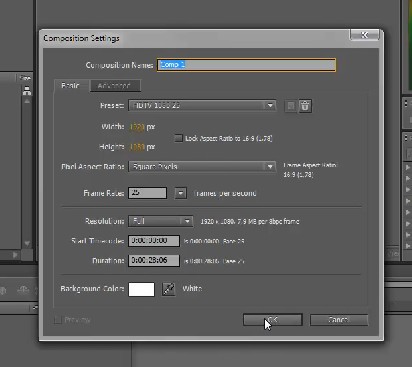
Після цього нова композиція з'явиться у вікні Project і в Timeline.
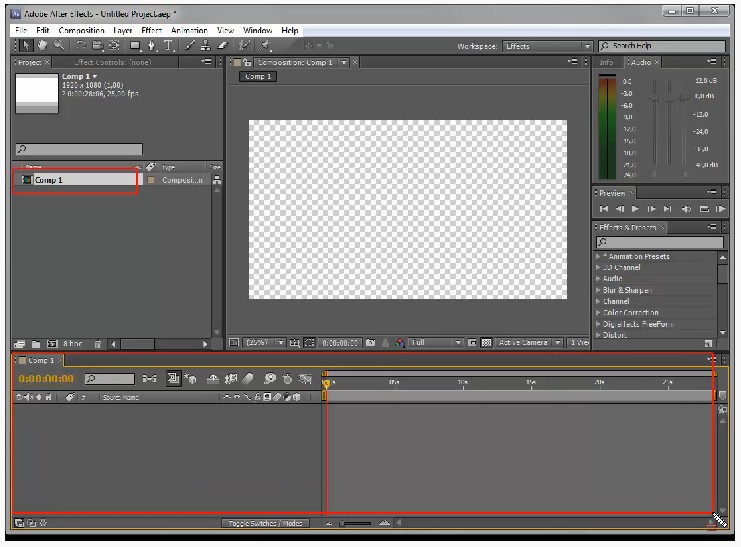
3. Ctrl + Alt + Shift + P
![]()
Відкриється попередня композиція.
4. Ctrl + / - Помістити вихідні в композицію
Для цього вам потрібно буде вибрати вихідні в вікні Project. Це можна робити за допомогою клавіші Ctrl або Shift, щоб не перетягувати файли по одному.
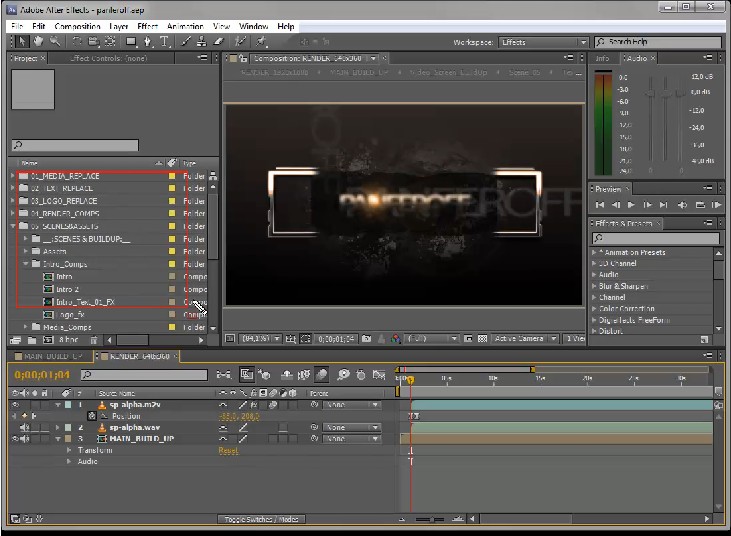
натисніть Ctrl + /. Вихідні тексти поміщені в вікно Timeline .
![]()
5. Delete - Видалити
Те, що ви виділяєте в вікні Timeline, можна видалити за допомогою клавіші Delete. Слідкуйте, щоб виділення при цьому не залишалося у вікні Project.
6. Ctrl + O - Відкрити проект
Ви можете відкрити будь-який проект, який вважаєте за потрібне.
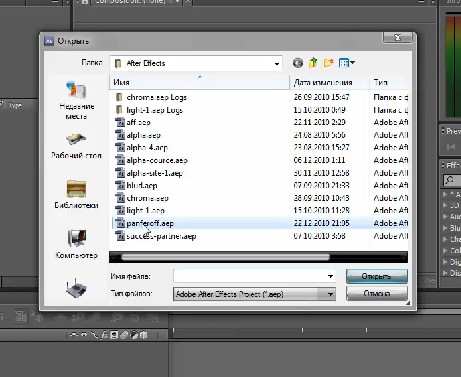
Якщо ви робили будь-які зміни в композиції, в назві вікна програми, ви побачите зірочку. Це означає, що проект не збережено.
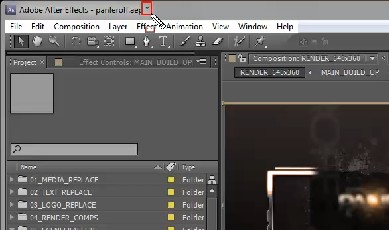
Збережіть його, натиснувши Ctrl + S - і зірочка зникне.
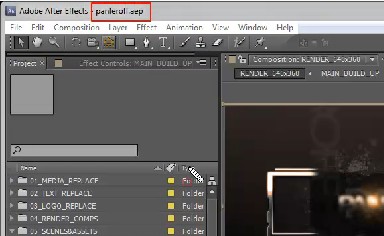
8. Ctrl + K - Властивості композиції
Якщо ви виділили композицію, і вона активна у вікні Timeline, натисніть Ctrl + K.
Відкривається вікно «Властивості композиції» (Composition Settings), де ви можете щось переглянути або змінити і натиснути «ОК».
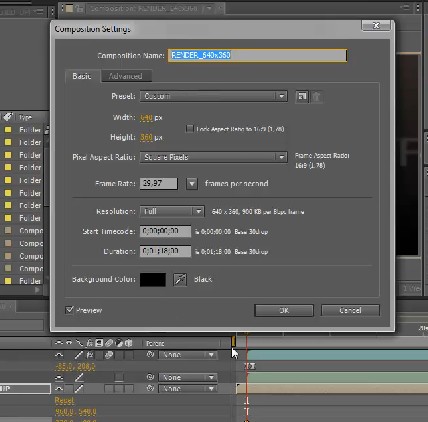
9. Ctrl + Alt + Shift + K - Установки проекту
Ви побачите вікно Project Settings - налаштування самого проекту.
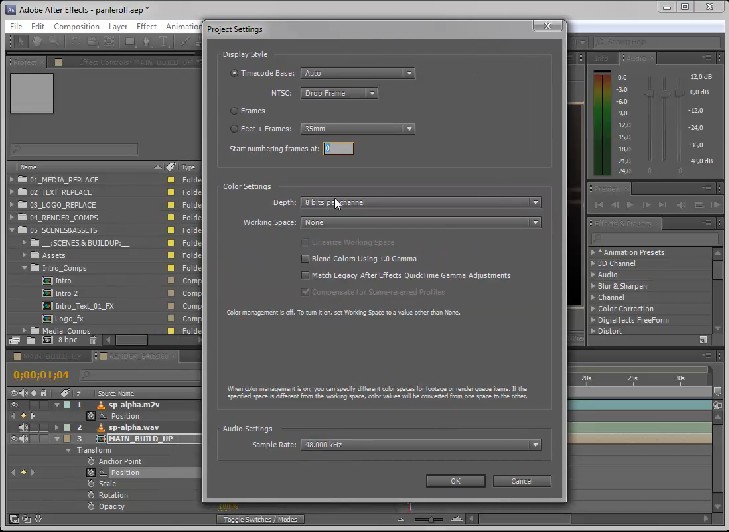
10. Ctrl + W - Закрити активну композицію / проект
Після натискання цього поєднання активна композиція буде закрита в вікні Timeline.
11. Ctrl + Q - Вихід з програми
Програма закриється після того, як ви зберегли зміни. Якщо ви не збираєтеся закривати програму, натисніть Cancel (Скасувати).
12. Tab - Приховати все палітри
У версії CS5 неможливо помітно змін, в більш ранніх версіях це - гаряча клавіша для приховування всіх палітр.
13. Caps Lock - Заборонити оновлення вікна композиції
У міру того, як ви пересуваєте бігунок Timeline, у вікні композиції змінюються зображення.
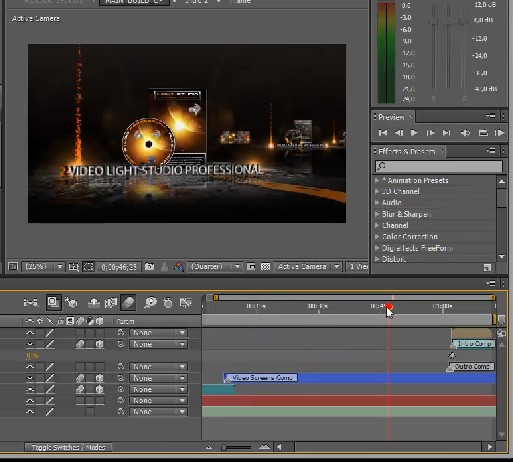
При натисканні Caps Lock змін (попереднього прорахунку) не відбувається, і ви можете швидко пересуватися у вікні Timeline. Знову натисніть Caps Lock, щоб повернутися в колишній режим.
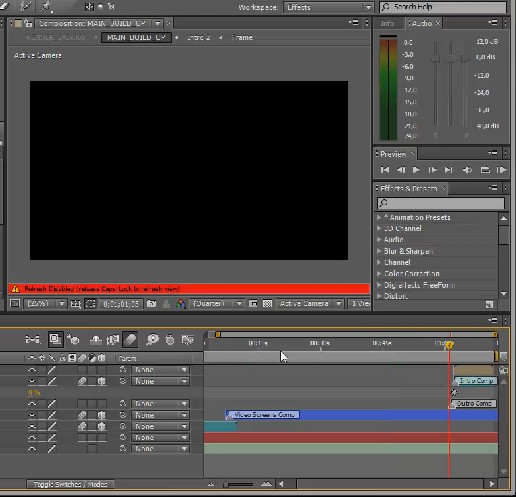
14. Ctrl + I - Імпортувати файли
При натисканні цього поєднання відкривається вікно імпорту файлів. Виберіть потрібний файл і відкрийте його.
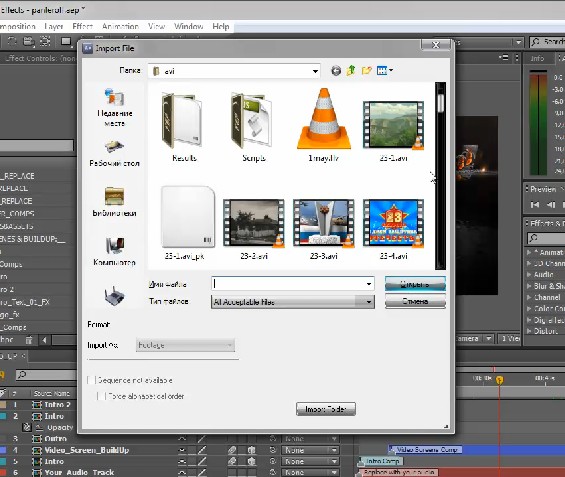
Новий файл буде відображатися у вікні Project.
15. Alt + подвійний клік на анімаційному файлі
Ви побачите видозмінений шар (Layer).
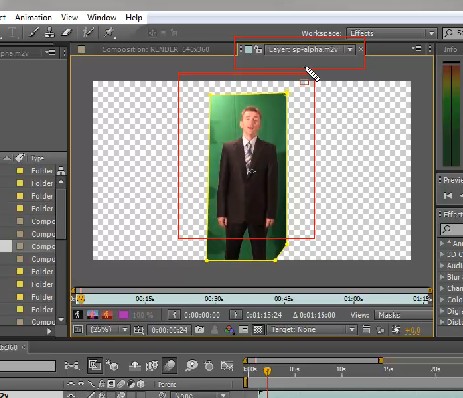
Якщо ви хочете подивитися исходник (Footage), потрібно зробити подвійний клік лівою клавішею з утриманням Alt.
З'явиться вже не шар, а исходник (Footage). це корисні клавіші, Щоб не шукати вихідні для перегляду у вікні Project.
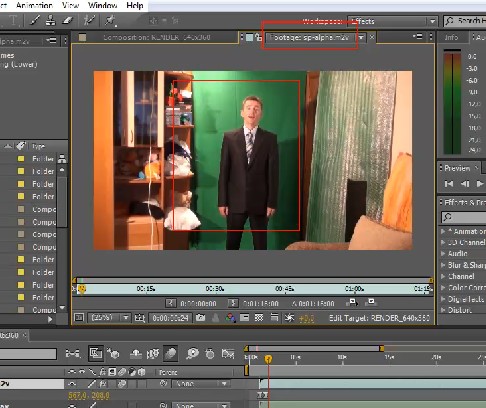
16. Alt + перетягування исходника на шар
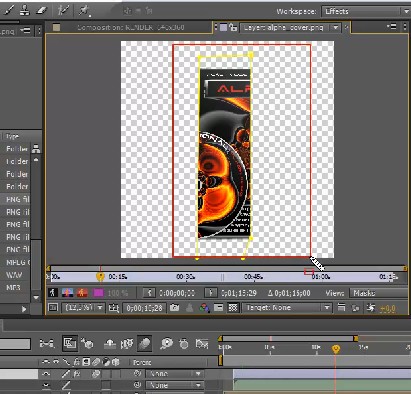
Виберіть исходник у вікні Project, натисніть Alt і перенесіть на інший шар. Шар залишиться таким же і буде присутній у вікні композиції. При подвійному натисканні на цьому шарі можна побачити, що його властивості не змінилися, але всередині шару змінився исходник. Іноді це дуже корисно.
17. Ctrl + G - Відкрити діалог Go To Time
18. Ctrl + A - Виділити все
Якщо ви натиснули файл у вікні Project, а потім Ctrl + A, виділяться всі вихідні.
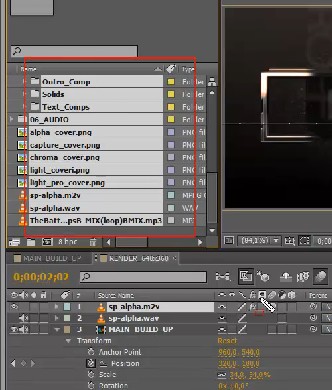
Якщо натиснути на якомусь одному шарі, потім Ctrl + A - виділяться всі шари.

У вікні Effect Controls ви знайдете накладені ефекти для певної верстви.
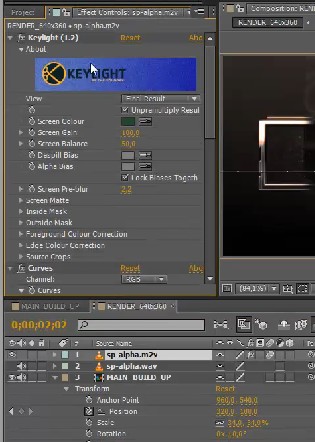
натискання Ctrl + A виділяє все ефекти.

19. Ctrl + Shift + A - Скасувати виділення
Після того як ви скористалися поєднанням Ctrl + A, Ctrl + Shift + A дозволяє зняти виділення.
20. Ctrl + Y - Створити новий шар
Натискання цього поєднання створює новий шар - суцільний шар Solid Settings. Ввівши необхідні параметри, натисніть «ОК».
![]()
Шар з'являється в Timeline і у вікні композиції.
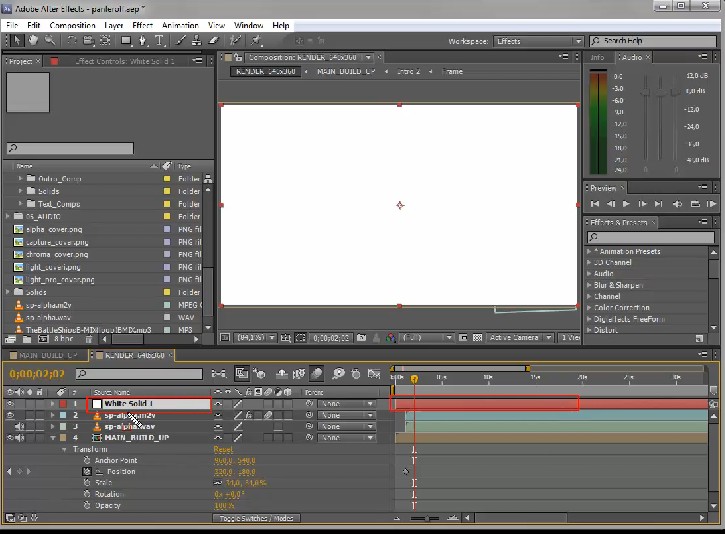
При необхідності його можна видалити за допомогою клавіші Delete.
30. Ctrl + Z - Повернення на попередній крок, скасування останнього кроку
Якщо ви що-небудь не так зробили або видалили потрібний файл, ви завжди можете натиснути це поєднання.
31. Ctrl + Shift + Z - Повернути скасоване
32. Ctrl + E - Переглянути оригінал
Ви можете вибрати, наприклад, шар або звуковий файл, натиснути це поєднання і переглянути даний файл.
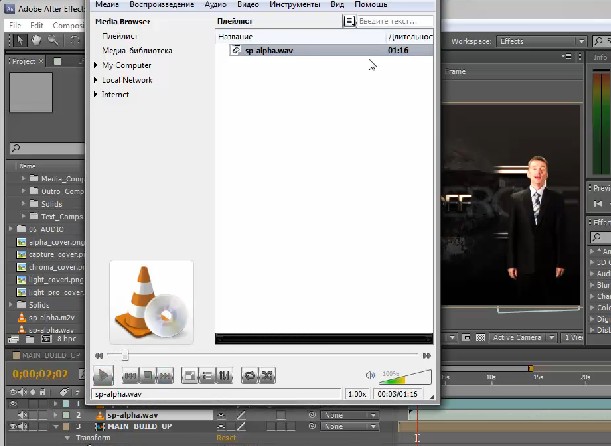
33. Space (пропуск) - Відтворити або зупинити
Ви побачите відтворення у вікні композиції. За допомогою цієї ж клавіші зупиніть відтворення.
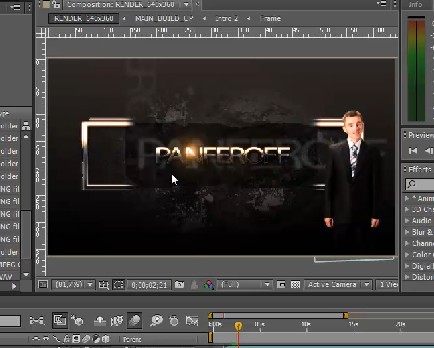
34. Ctrl + R - Лінійки
Використовується у випадках, коли необхідно вирівняти об'єкти або написи. Ви побачите лінійки навколо вікна композиції. Повторне натискання гарячих клавіш приховує лінійки.

36. Shift + « одинарна лапка»(Апостроф) - Додавання дрібної сітки
Порада: зберігайте англійську розкладку клавіатури.
Ви побачите дрібну сітку, яка добре підходить для вирівнювання об'єктів «на око». Повторне натискання гарячих клавіш приховує сітку.
37. Alt + «одинарна лапка» (апостроф) - Додавання великої сітки
Така ж сітка, як в попередньому випадку, але більша, використовується для вирівнювання об'єктів. Повторне натискання гарячих клавіш приховує сітку.

38. Ctrl +; - Стерти напрямні
Напрямні (їх можна проводити в будь-якому місці вікна композиції, починаючи з лінійок) - зручний інструмент для вирівнювання. Якщо напрямні вам заважають, використовуйте це поєднання клавіш.
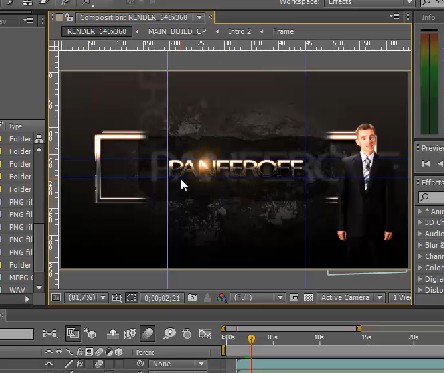
Повторне натискання Ctrl +; змушує напрямні з'являтися знову. Приберіть напрямні, перетягуючи їх у напрямку до лінійок.
Продовжимо вивчати гарячі клавіші і робити роботу в Adobe After Effects більш зручним і комфортним для себе.
У цьому уроці по Adobe After Effects ми розберемо гарячі клавіші для роботи з шарами і композиціями.
Активуємо композицію, виділивши її.
Page Down - На кадр вперед. Або Ctrl + стрілка вправо
Курсор пересунеться на кадр вперед і буде просуватися в міру натискання клавіш.
Page Up - На кадр назад. Або Ctrl + стрілка вліво
Курсор пересунеться на кадр назад і буде просуватися в міру натискання клавіш.
Ctrl + D - Дублювати шар
Виберіть будь-який шар, натисніть клавіші. Шар продублюйте, і з ним можна працювати так само, як з основним.
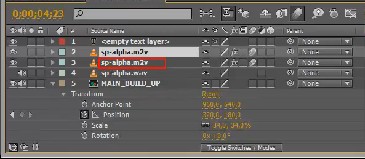
Те ж саме можна зробити у вікні Project, продублировав будь-який файл. До назви файлу додається цифра 2.
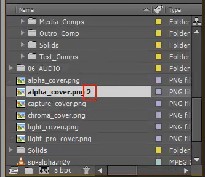
Те ж саме в вікні Effect Controls. Припустимо, нам потрібно продублювати ефект Curves (Криві). Натискаємо на нього, використовуємо поєднання Ctrl + D, і відкривається Curves 2. Прибрати його можна за допомогою клавіші Delete.
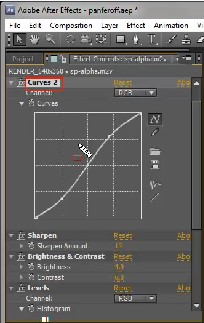
Ctrl + Shift + D - Розрізати шар
Виберіть будь-який шар, поставте в потрібному місці курсор. Застосуйте поєднання клавіш - шар буде розрізано в місці курсору. При цьому з'явиться два шари в вікні композиції. Перший шар - до курсора, другий - після курсора.
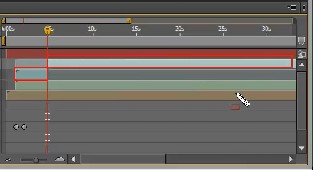
Клавіші на цифровій клавіатурі вибирають номер шару.
Наприклад, якщо вам потрібно перейти на третій шар, натисніть клавішу 3.
Цифра 0 - попередній перегляд. Зелена смужка в Timeline означає попередній прорахунок. Як тільки частина композиції прорахувати, ми можемо переглянути прораховані частина композиції. При третьому натисканні клавіші 0 композиція повернеться в початковий стан.
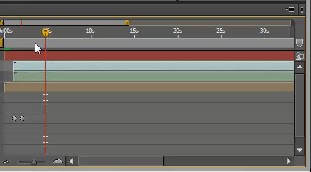
Кнопка «точка» на цифровій клавіатурі - прослухати аудіо від того місця, де стоїть курсор. Повторне натискання повертає у вихідне положення.
Alt + точка - Прослухати аудіо протягом всієї композиції. Повторне натискання повертає у вихідне положення.
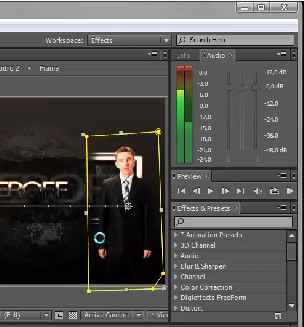
Ctrl + стрілка вгору - Виділення на шар вище
Якщо у вас виділений шар 2, натисніть це поєднання і підніметеся вгору, до першого шару.
Ctrl + стрілка вниз - Виділення на шар нижче
Ctrl + [(ліва квадратна скобка) - Зсув виділеного шару на 1 позицію вниз
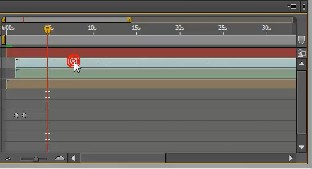
Ctrl +] (права квадратна дужка) - Зсув виділеного шару на 1 позицію вгору
Ctrl + Shift + [- Переміщення виділеного шару назад
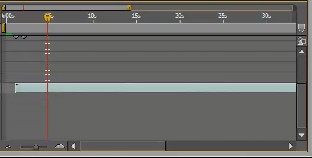
Відкрийте сторінку 3.
Ctrl + Shift +] - Переміщення виділеного шару вперед
Пам'ятайте, що шари можна переміщати, утримуючи їх мишкою.
Alt + [- Шар автоматично почнеться від курсора (таким чином обрізається).
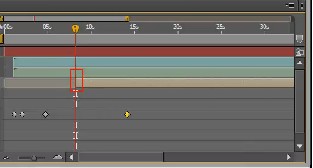
Alt +] - Шар обрізається в кінці (переміщення Outpoint)
Shift + F5 (F6, F7, F8) - Знімок композиції
Щоб переглянути знімки, натисніть F5 (F6, F7, F8). Знімки відобразяться у вікні композиції. Тим самим ви можете викликати з пам'яті комп'ютера потрібні фрагменти, які були зняті при натисканні тієї чи іншої клавіші.
Shift + Ctrl + F5 (F6, F7, F8) - Стерти знімки
F4 - змінює панелі Toggle Switches / Modes
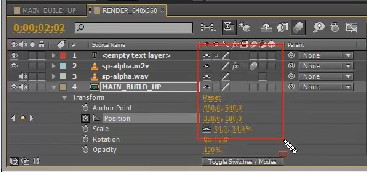
F3 або Ctrl + Shift + T - Палітра управління ефектами виділеного шару
Виділіть шар, натисніть F3 або поєднання клавіш. Повторне натискання відкриває вікно в робочий стан.
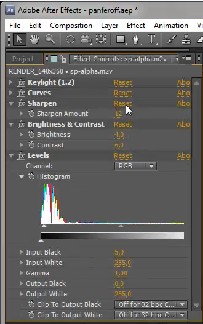
Кнопка «мінус» на основній клавіатурі (нема на цифровий)
Виділіть лінійку Timeline на композиції і після натискання клавіші побачите зменшення масштабу часу. Кнопка «мінус» дублює кнопку і повзунок в низу Timeline.
Зворотний ефект - збільшення масштабу часу - відбувається при натисканні клавіші «плюс».
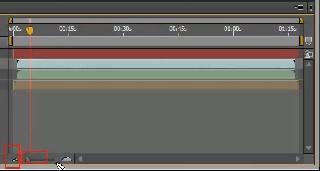
Ctrl + «мінус» - Зменшення масштабу композиції
Ctrl + «плюс» - Збільшення масштабу
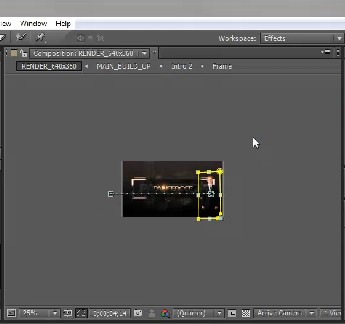
Повернути комфортний масштаб ви можете, вибравши Fit в випадаючому списку внизу вікна композиції.
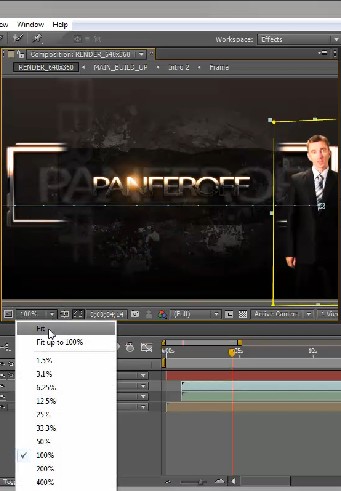
Попрацюємо з шарами. Виділіть будь-який шар.
Ліва квадратна дужка [- Пересунути початок шару до курсора.
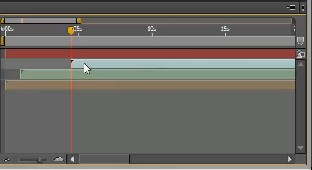
Права квадратна дужка] - Вирівняти точку виходу з кінця шару.
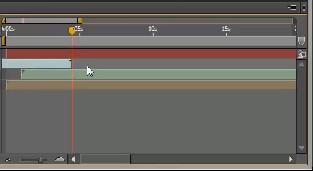
Shift + цифра - Додати маркери композиції
Перейшовши до верствам, натискайте цифри, щоб поставити маркер з певним номером: 0, 6 і т.д.
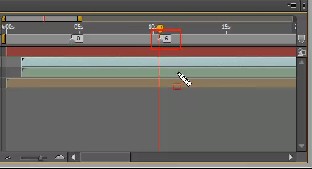
Щоб перейти до цих маркерів, натискайте на основній клавіатурі цифри від 0 до 9. Таким чином зручно працювати з маркерами.
«Зірочка» на цифровій клавіатурі
Якщо виділений шар і поставлений курсор, зірочка дає маркер на самому шарі в місці курсору. Можна вирівняти шари по маркерами і комфортно працювати з шарами.
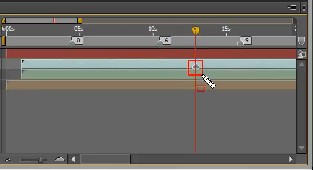
«Точка» на цифровій клавіатурі
Дозволяє попередньо прослухати аудіо від місця курсора.
Ctrl + перетягування курсору мишею - перегорнути звук даної композиції. Однак різкі прокрутки можуть значно перевантажувати програму, аж до її закриття. Не забувайте зберігати проект і не робіть різких рухів.
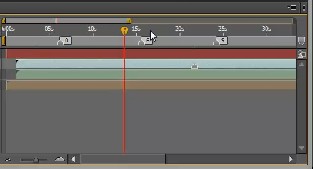
Кнопка B - початок робочої області композиції від моменту, де стоїть курсор. Потрібно натискати клавішу, виділивши композицію у вікні Timeline.
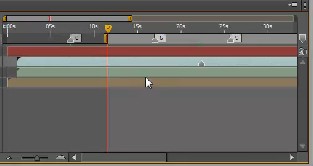
Якщо ви хочете визначити кінець робочої області, натисніть клавішу N.
Кнопка Home - потрапити в початок композиції.
Клавіша End - потрапити в кінець композиції.
Клавіша I - переміщення курсору в початок виділеного шару.
Клавіша O переміщує курсор в кінець виділеного шару.
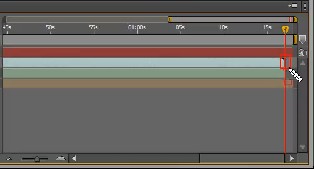
Клавіша J - переміщення до попереднього ключового кадру, в початок робочої зони. Це дозволить переміститися на маркер виділеного шару.
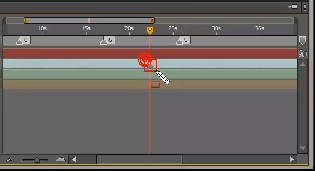
Повторне натискання J переміщує в початок робочої композиції.
Клавіша К - переміщення до наступного ключового кадру, в кінець робочої зони.
Урок по гарячих клавішах шарів і композицій закінчений. У наступному уроці.
